Firma Microsoft umożliwia korzystanie z wielu kont e-mail w aplikacjach komputerowych i mobilnych Outlook. Jeśli nie chcesz już otrzymywać wiadomości e-mail z konta, możesz wyłączyć konto lub usunąć je z programu Outlook.
Ten samouczek obejmuje kroki wyłączania lub usuwania konta e-mail w aplikacji Outlook dla systemów Android, iOS, Windows i macOS. Dowiesz się również, jak usuwać połączone konta z Outlooka w sieci Web.
Spis treści
Usuń konto e-mail w programie Outlook dla systemu Windows
Otwórz aplikację Outlook na komputerze z systemem Windows i wykonaj poniższe czynności.
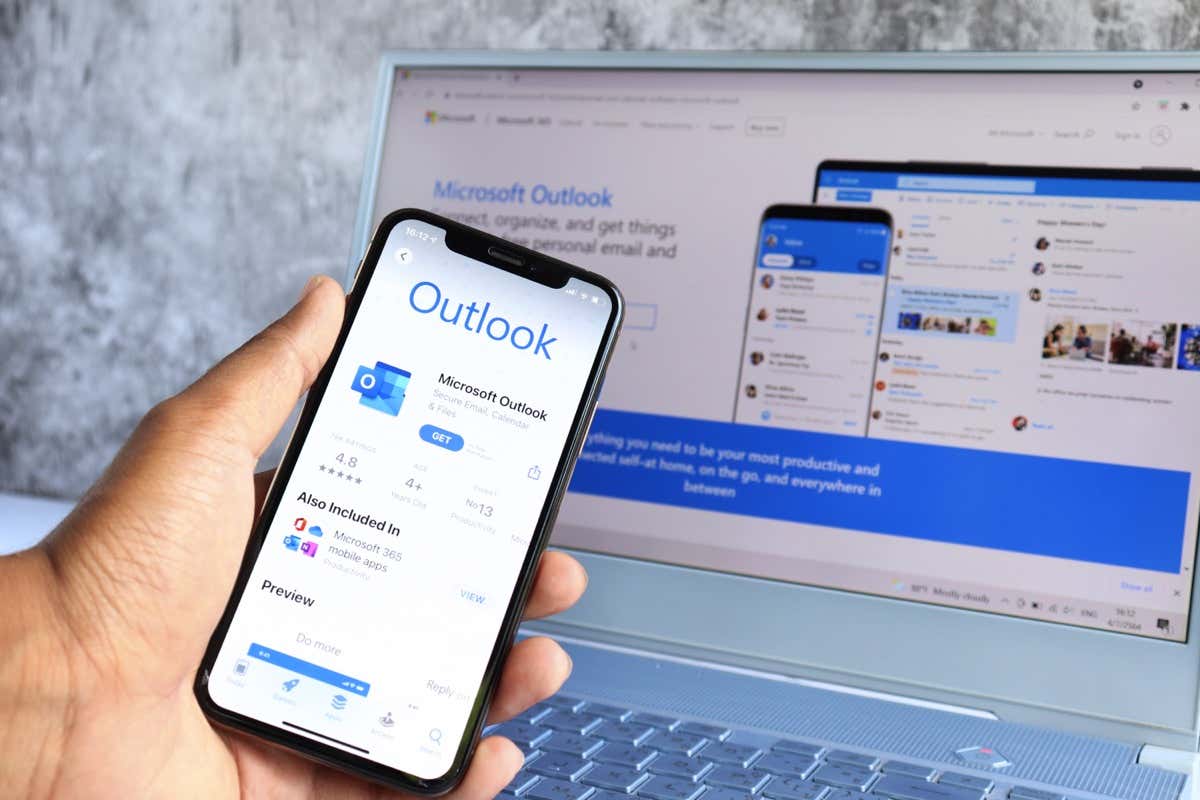 Wybierz kartę Plik w Górny lewy róg.
Wybierz kartę Plik w Górny lewy róg. 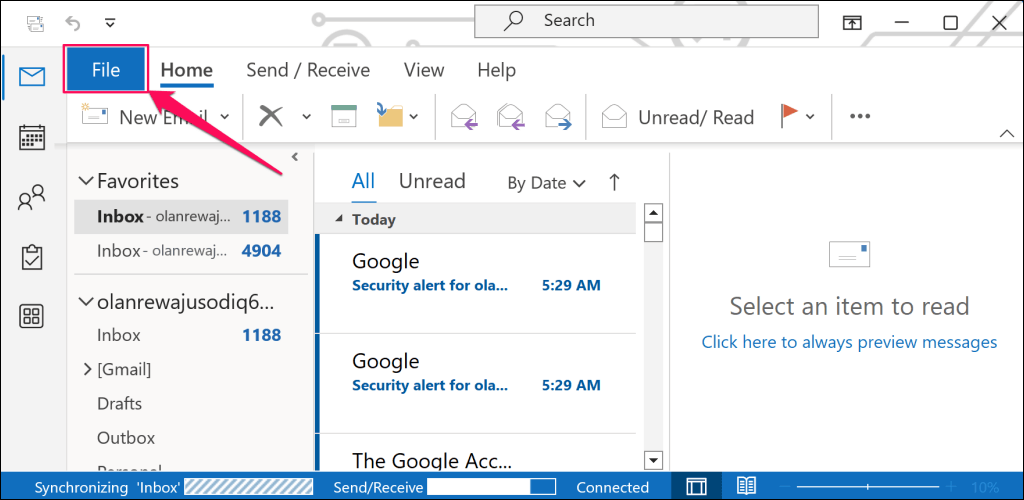 Wybierz rozwijany przycisk Ustawienia konta i wybierz Ustawienia konta.
Wybierz rozwijany przycisk Ustawienia konta i wybierz Ustawienia konta. 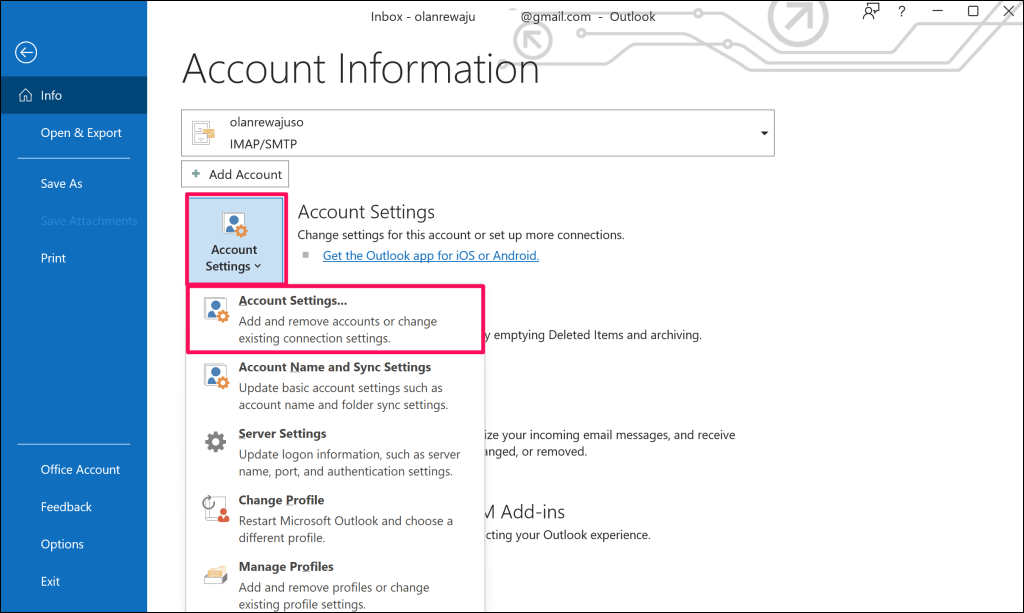 Wybierz konto e-mail, które chcesz usunąć, i wybierz opcję Usuń.
Wybierz konto e-mail, które chcesz usunąć, i wybierz opcję Usuń. 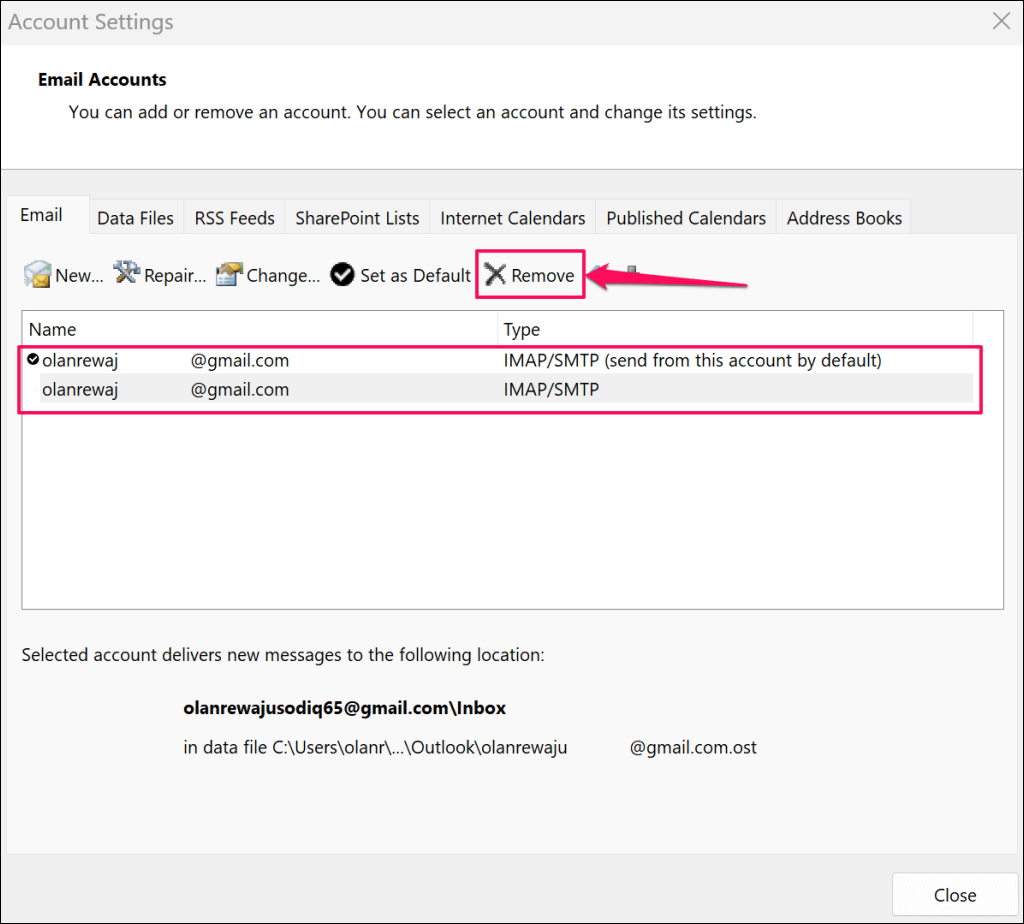 Wybierz Tak w wyskakującym okienku, aby usunąć wybrane konto.
Wybierz Tak w wyskakującym okienku, aby usunąć wybrane konto. 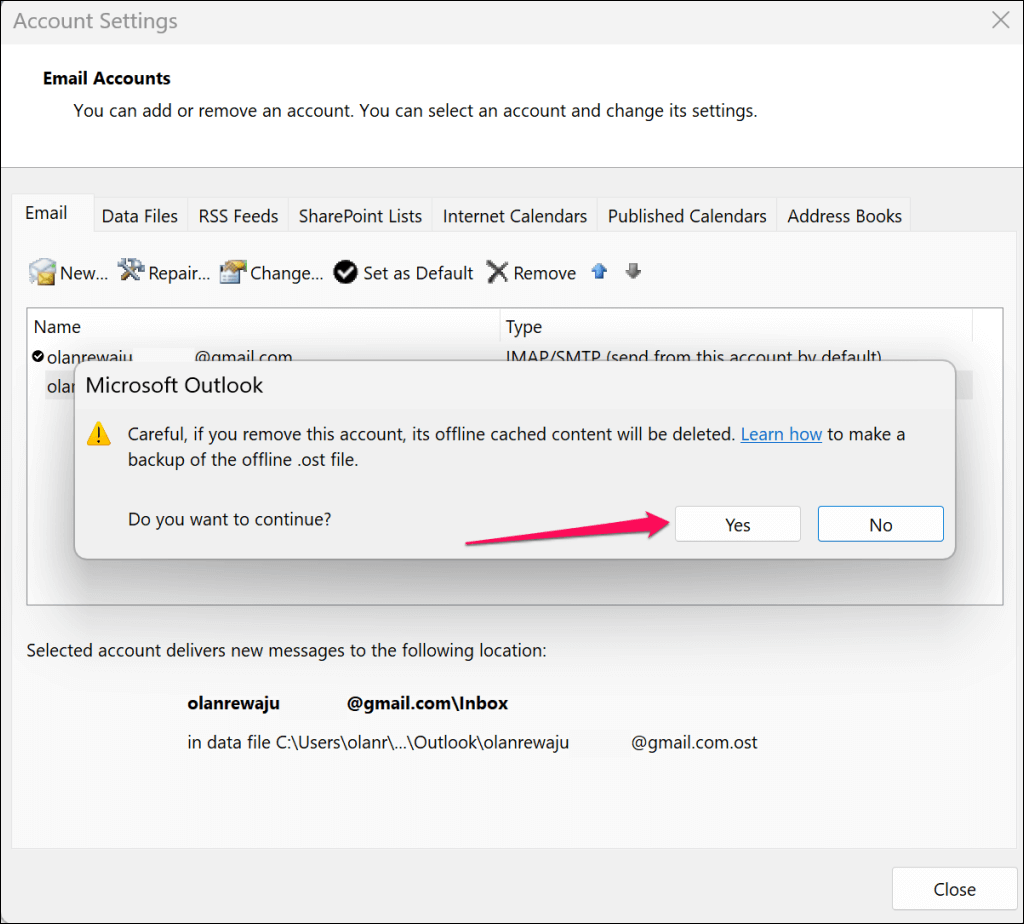
Outlook usunie konto i usunie zawartość offline przechowywaną na komputerze. Wiadomości w skrzynce odbiorczej lub skrzynce nadawczej pozostają nienaruszone i są dostępne na innych urządzeniach.
Otrzymasz komunikat ostrzegawczy, aby utworzyć Plik danych programu Outlook (.PST) podczas próby usunięcia jedynego konta e-mail w programie Outlook. Zapoznaj się z naszym samouczkiem dotyczącym eksportowania pliku kopii zapasowej Outlook PST, aby uzyskać instrukcje krok po kroku.
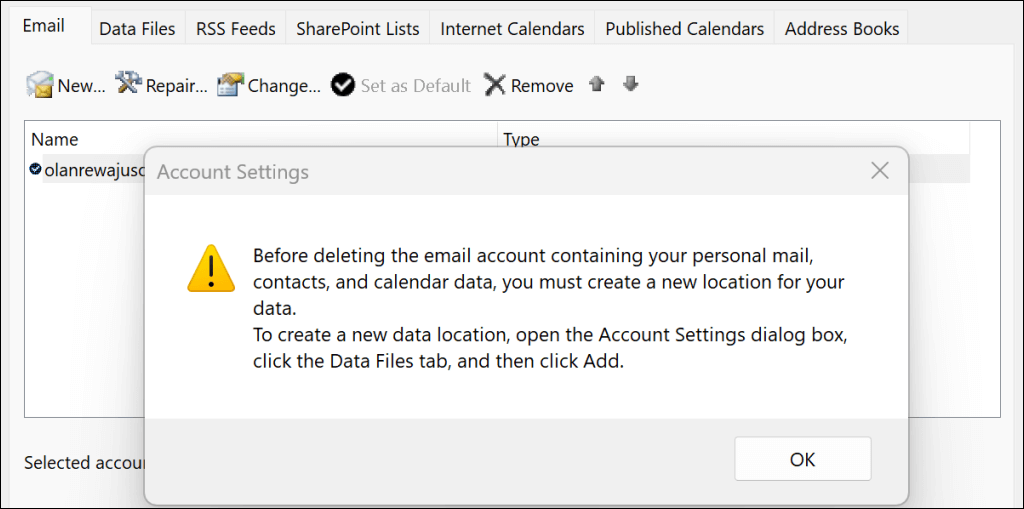
Usuń konto e-mail w programie Outlook dla systemu macOS
Otwórz aplikację Outlook na komputerze Mac i wykonaj następujące kroki.
Naciśnij klawisze Command + przecinek (,), aby otworzyć stronę preferencji programu Outlook. Alternatywnie wybierz Outlook na pasku menu i wybierz Ustawienia. 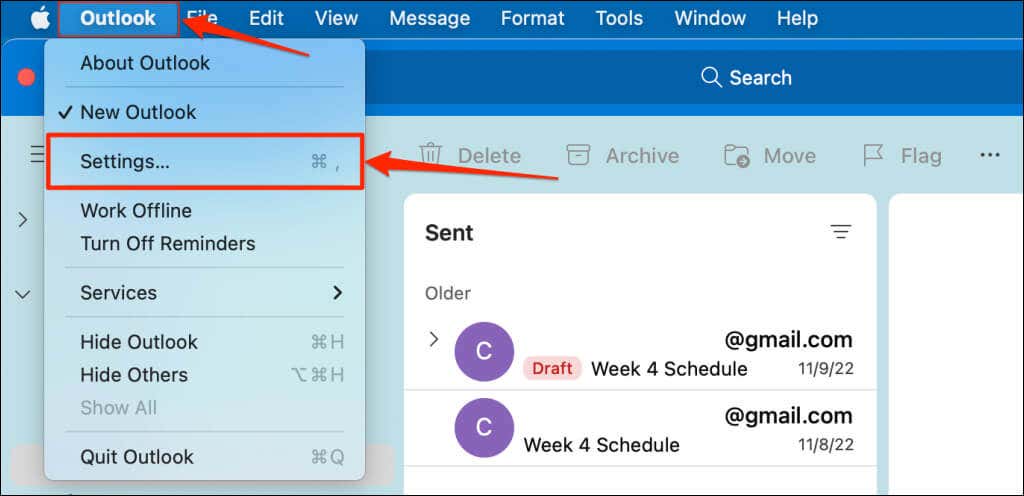 Wybierz Konta.
Wybierz Konta. 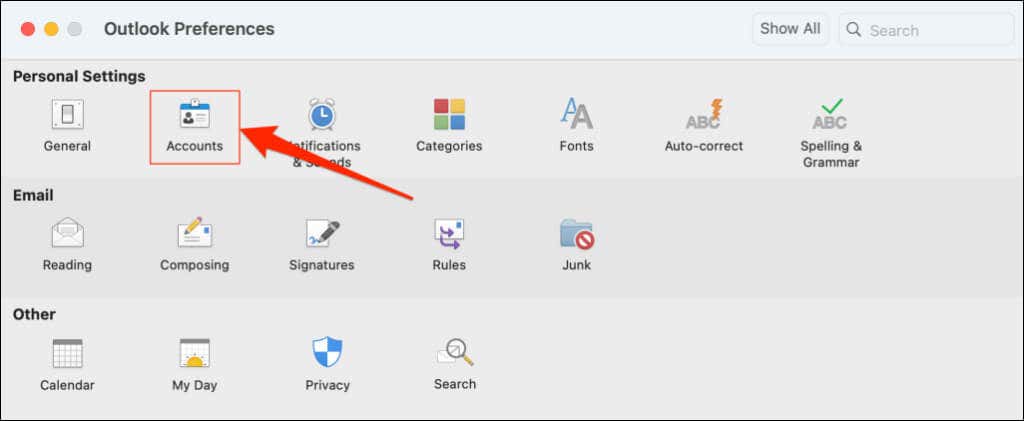 Wybierz konto e-mail, które chcesz usunąć, i wybierz ikonę minusa w lewym dolnym rogu.
Wybierz konto e-mail, które chcesz usunąć, i wybierz ikonę minusa w lewym dolnym rogu. 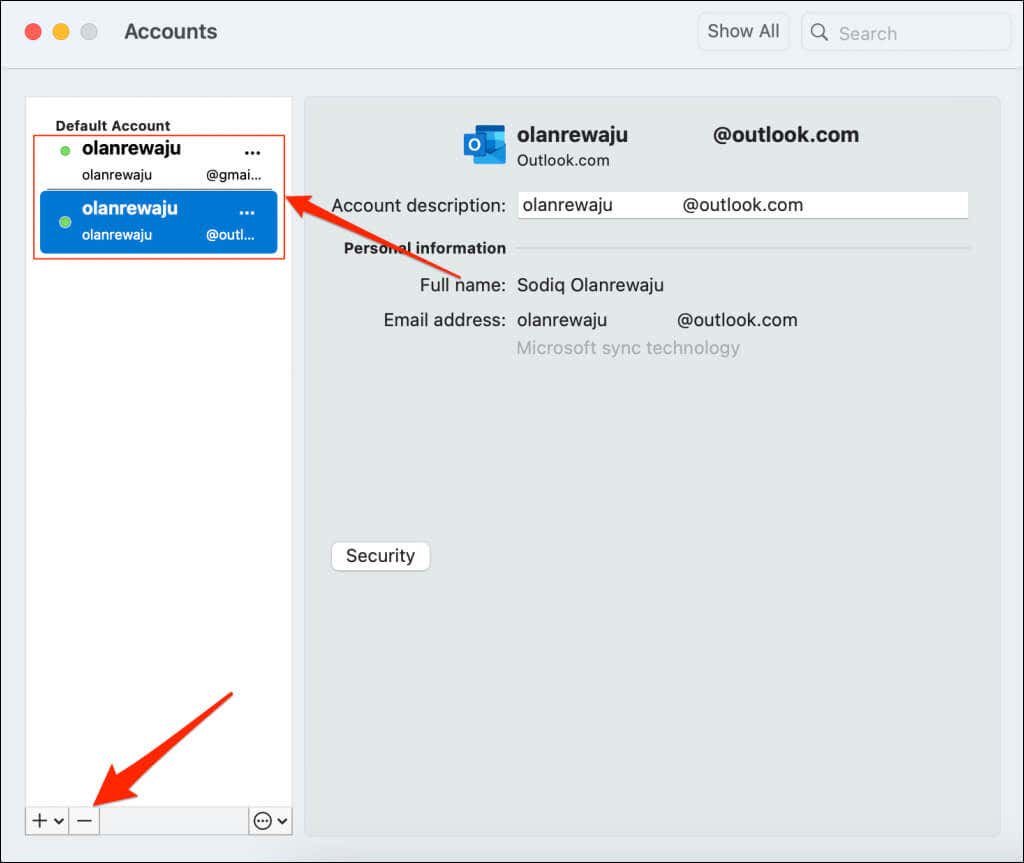 W przypadku kont Outlook.com wybierz Wyloguj się, aby usunąć konto z aplikacji Outlook.
W przypadku kont Outlook.com wybierz Wyloguj się, aby usunąć konto z aplikacji Outlook. 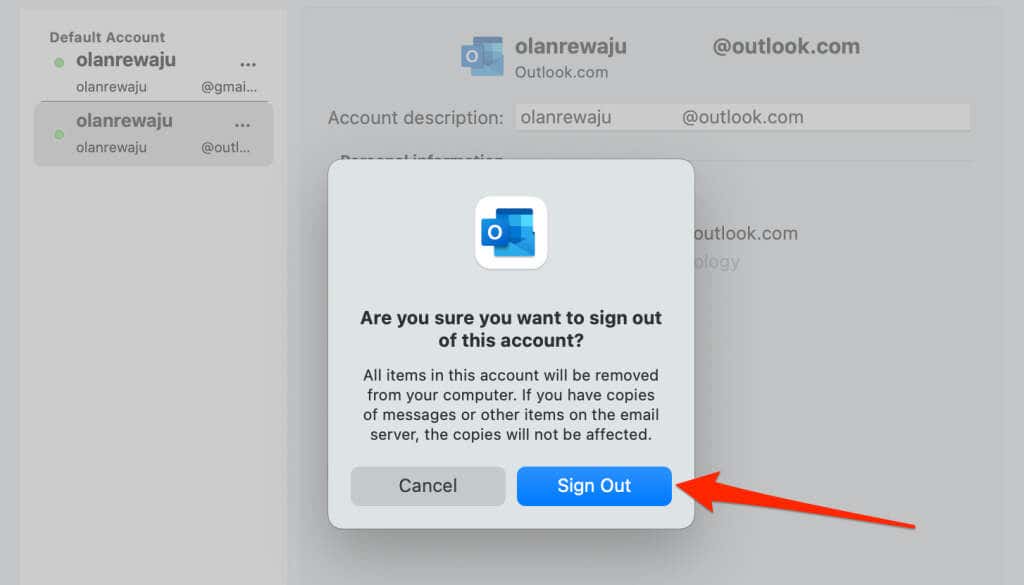
W przypadku usług e-mail lub kont innych firm (Gmail, Yahoo! Mail itp.) możesz wylogować się w aplikacji Outlook na komputerze Mac lub na wszystkich swoich urządzeniach.
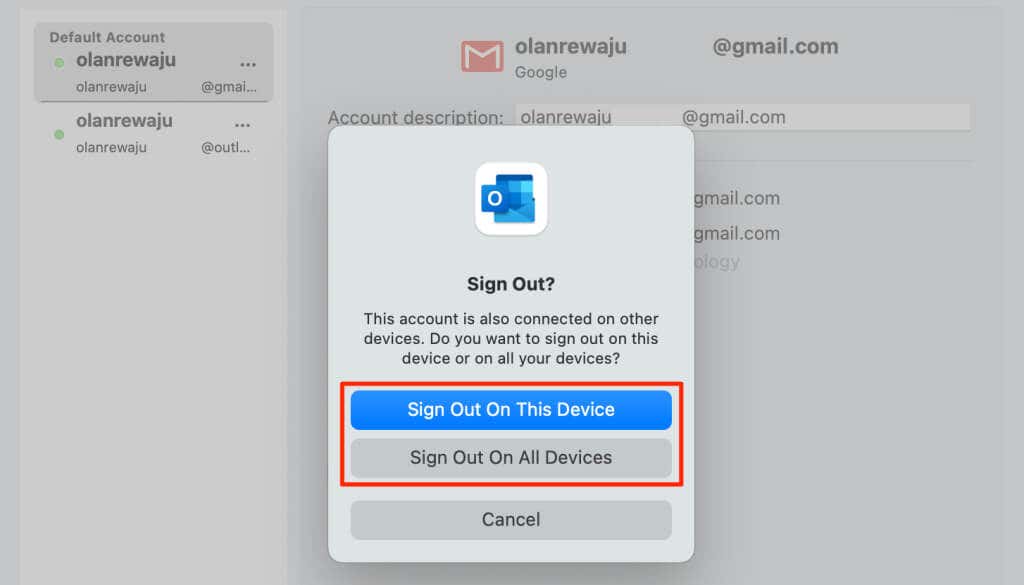
Usuń konto e-mail w Outlook Web
Zaloguj się do Outlooka w dowolnej przeglądarce internetowej i wykonaj te czynności, aby usunąć adres e-mail ze swojego konta.
Wybierz ikonę Ustawienia na pasku narzędzi i wybierz Wyświetl wszystkie ustawienia programu Outlook.  Przejdź do E-mail > Synchronizuj pocztę e-mail i wybierz opcję Zarządzaj lub wybierz alias podstawowy.
Przejdź do E-mail > Synchronizuj pocztę e-mail i wybierz opcję Zarządzaj lub wybierz alias podstawowy. 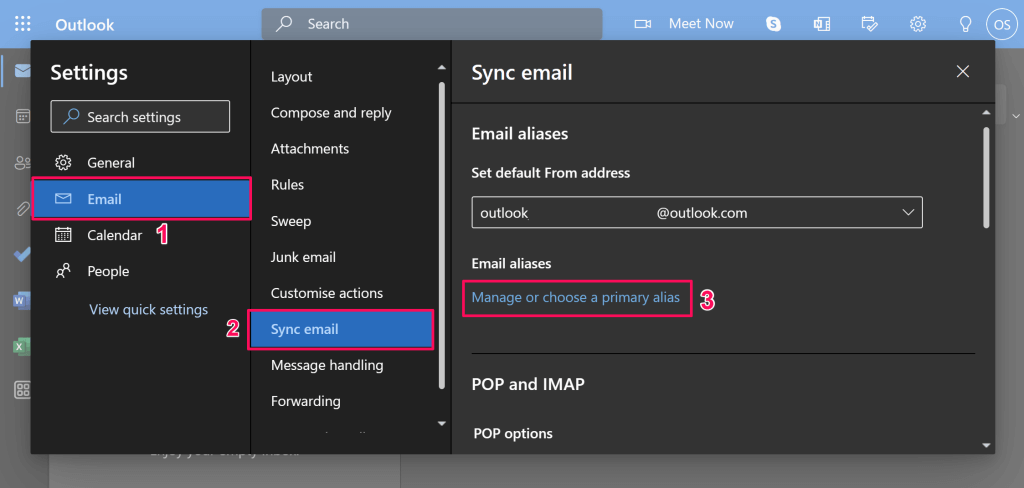
Może zostać wyświetlony monit o wprowadzenie hasła do konta Microsoft. Postępuj zgodnie z instrukcjami i przejdź do następnego kroku.
Wybierz Usuń obok konta, które chcesz odłączyć lub usunąć z Outlooka. 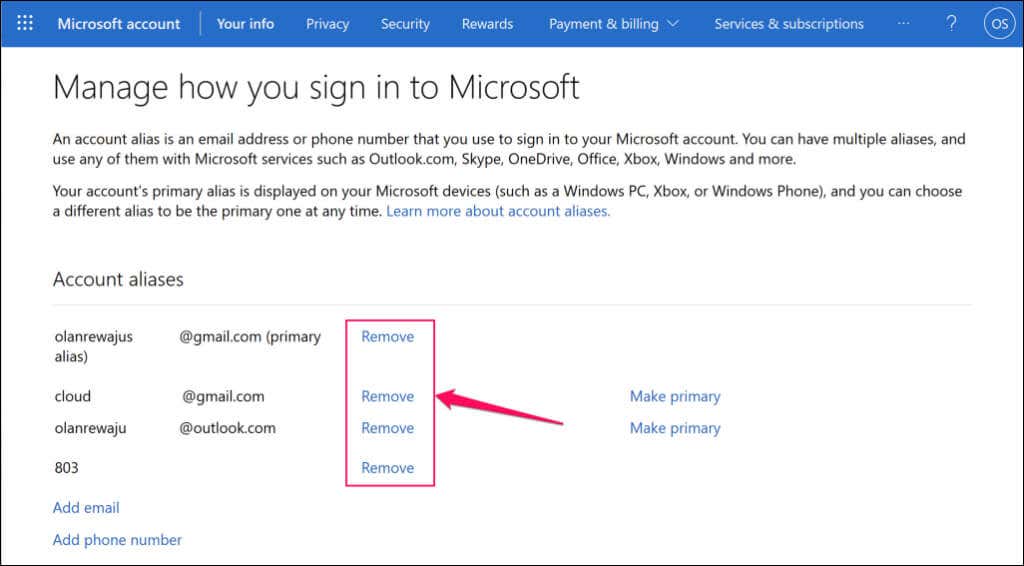 Wybierz opcję Usuń w wyskakującym okienku, aby usunąć konto.
Wybierz opcję Usuń w wyskakującym okienku, aby usunąć konto. 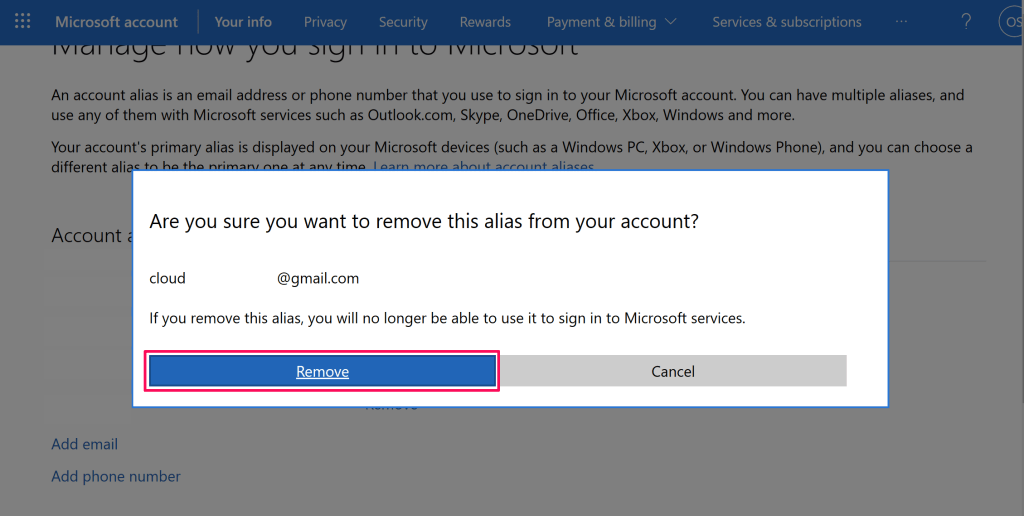
Usuń konto e-mail w Outlooku dla iOS
Otwórz aplikację Outlook na swoim iPhonie lub iPadzie i wykonaj następujące kroki.
Stuknij swoje zdjęcie profilowe lub ikonę w lewym górnym rogu i wybierz ikonę koła zębatego w lewym dolnym rogu. Stuknij konto, które chcesz usunąć w sekcji „Konta pocztowe”. 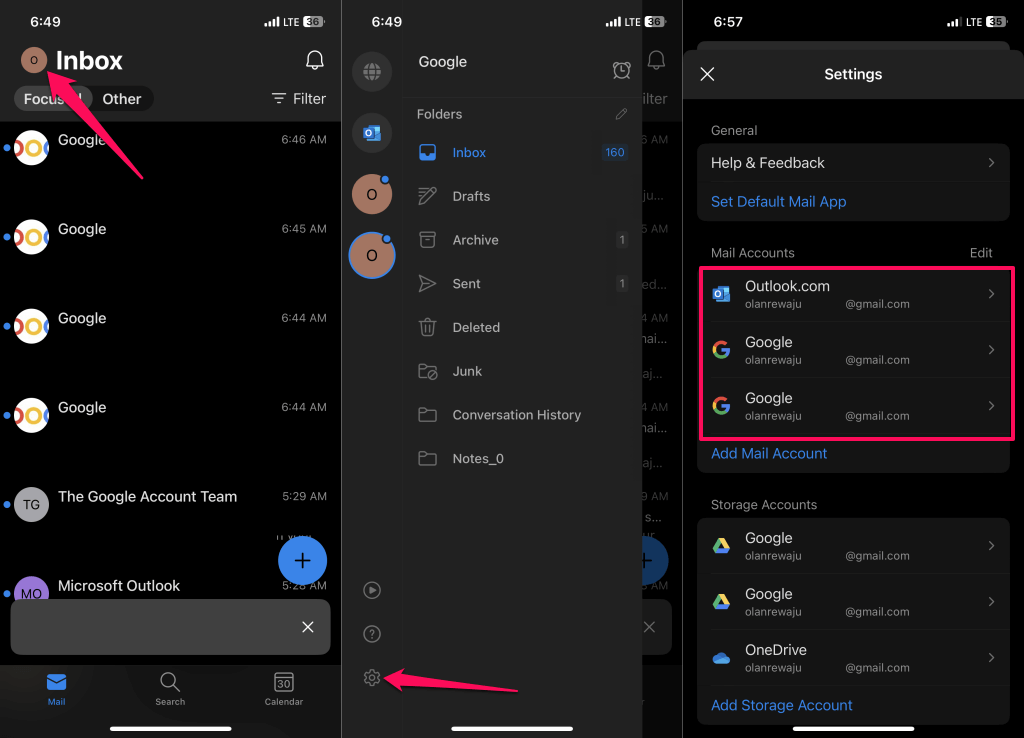 Wybierz Usuń konto i dotknij Usuń, aby usunąć konto Microsoft Outlook z aplikacji. Outlook udostępnia dwie opcje usuwania konta dla wiadomości e-mail innych firm — Usuń z tego urządzenia lub Usuń ze wszystkich urządzeń.
Wybierz Usuń konto i dotknij Usuń, aby usunąć konto Microsoft Outlook z aplikacji. Outlook udostępnia dwie opcje usuwania konta dla wiadomości e-mail innych firm — Usuń z tego urządzenia lub Usuń ze wszystkich urządzeń. 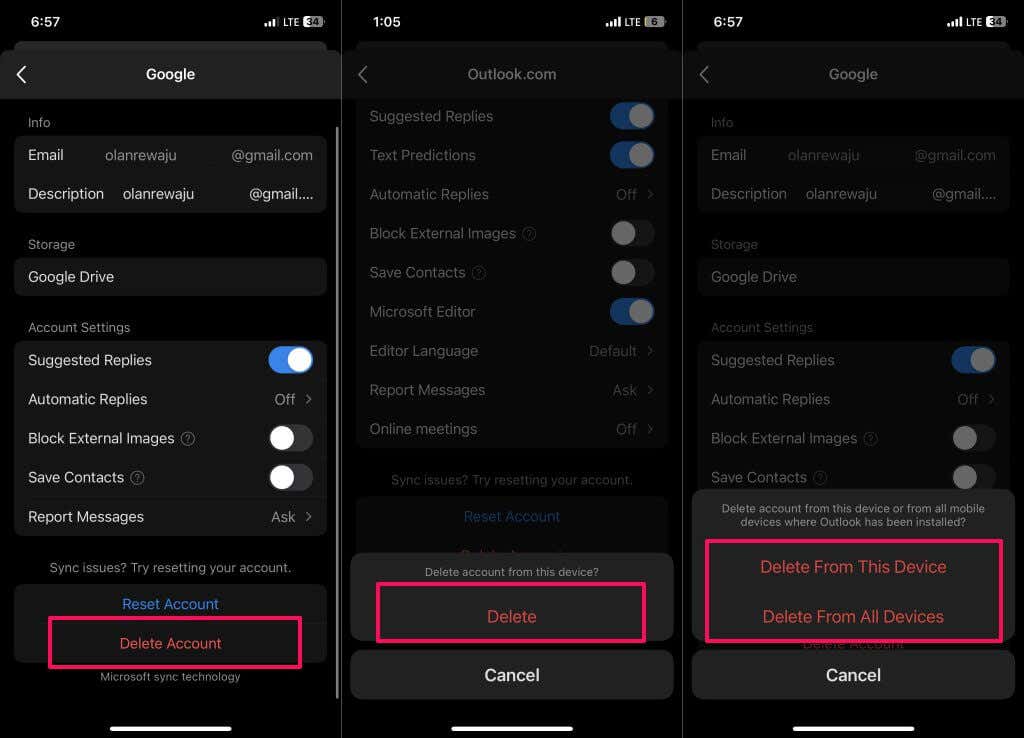
Pierwsza opcja usuwa konto z iPhone’a lub iPada, a druga odłącza konto od wszystkich urządzeń połączonych z kontem Outlook.
Usuń konto e-mail w programie Outlook dla systemu Android
Otwórz program Outlook, stuknij ikonę profilu/zdjęcie w lewym górnym rogu i wybierz ikonę Ustawienia. Wybierz konto, które chcesz usunąć w sekcji „Konta pocztowe”. 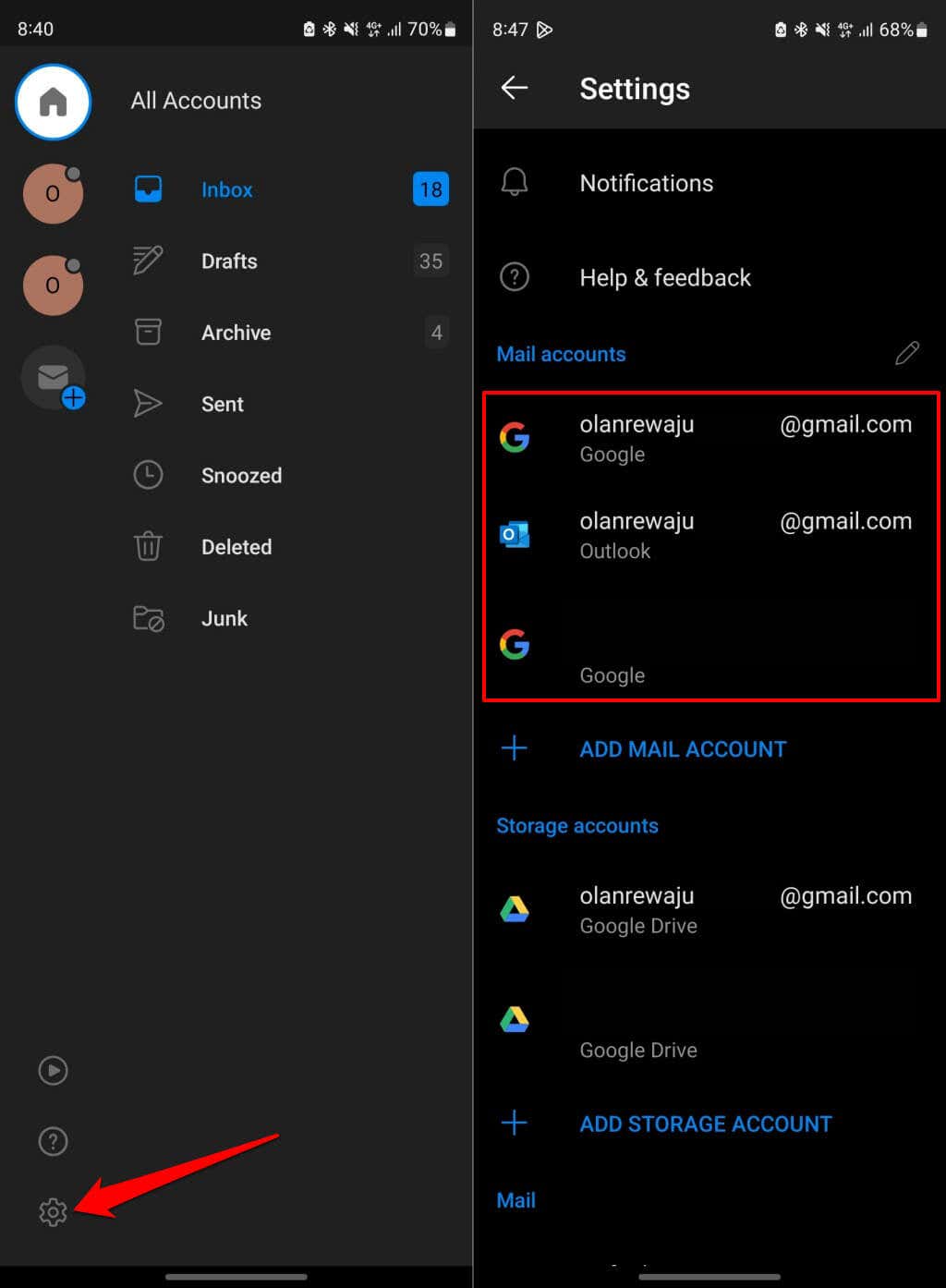 Jeśli jest to konto Outlook.com, wybierz Usuń konto i dotknij Usuń w monicie o potwierdzenie.
Jeśli jest to konto Outlook.com, wybierz Usuń konto i dotknij Usuń w monicie o potwierdzenie. 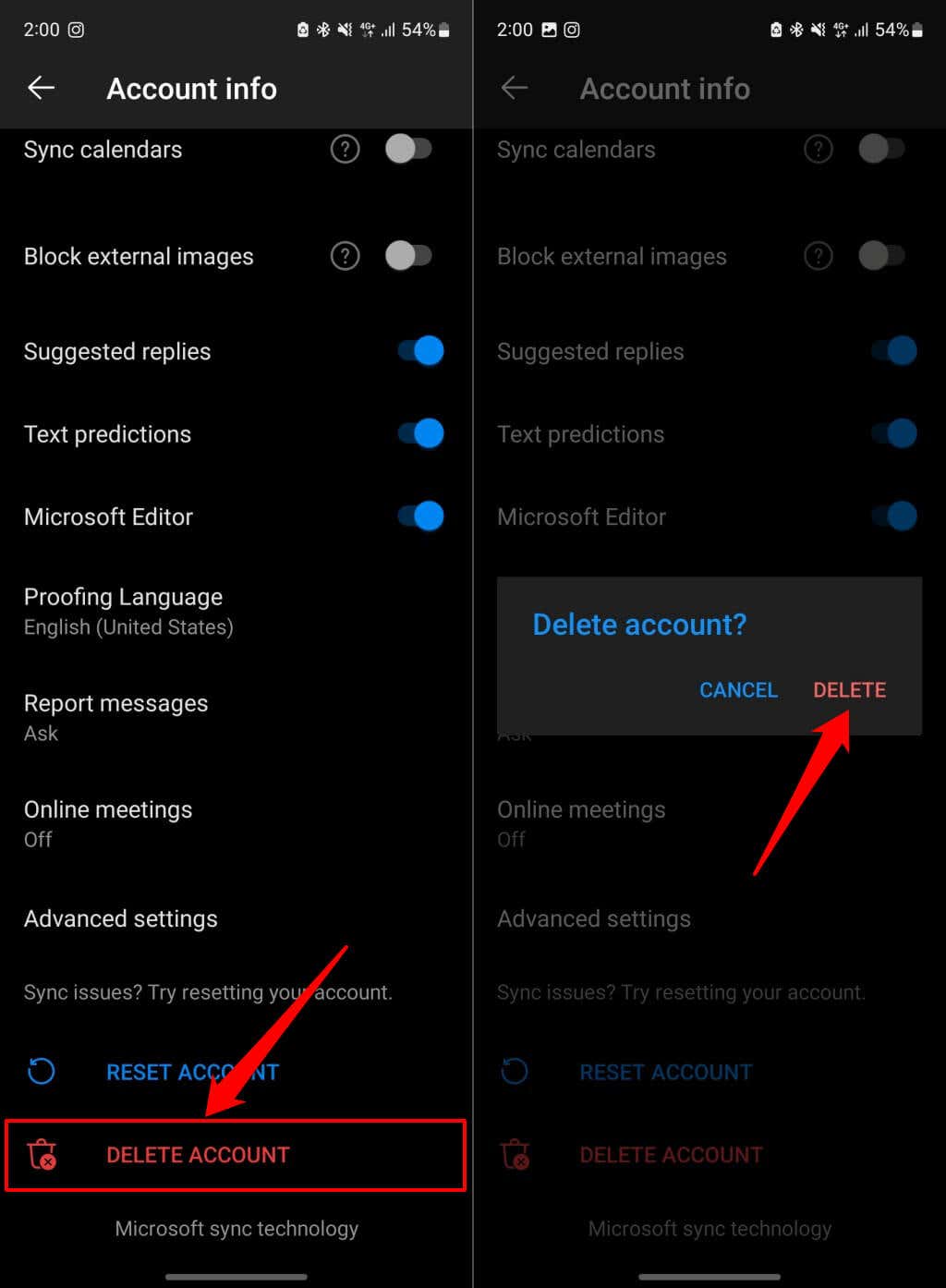 Aby usunąć adresy e-mail spoza programu Outlook, dotknij opcji Usuń konto i wybierz, czy chcesz usunąć konto z telefonu, czy ze wszystkich urządzeń, na których jest zainstalowany program Outlook.
Aby usunąć adresy e-mail spoza programu Outlook, dotknij opcji Usuń konto i wybierz, czy chcesz usunąć konto z telefonu, czy ze wszystkich urządzeń, na których jest zainstalowany program Outlook. 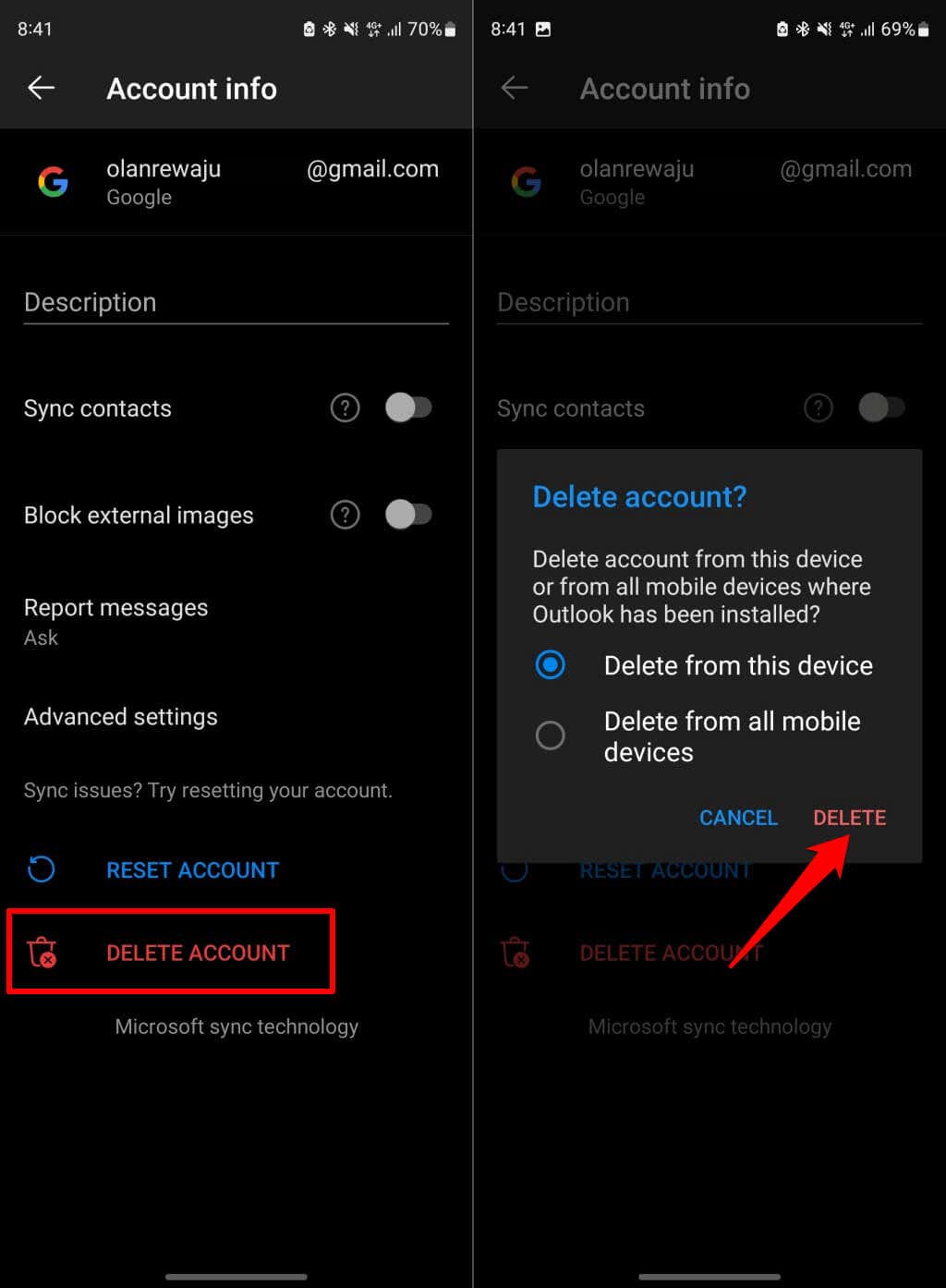
Jak wyłączyć konta e-mail w programie Outlook (Windows)
Jeśli nie chcesz usuwać konta z programu Outlook, możesz je tymczasowo wyłączyć. Opcja wyłączania kont jest dostępna tylko w programie Outlook dla systemu Windows.
Gdy wyłączysz konto w Outlooku, aplikacja przestanie synchronizować wiadomości e-mail z konta. Nadal możesz wysyłać e-maile z konta, ale nie będziesz już otrzymywać nowych wiadomości z konta w aplikacji.
Wykonaj poniższe czynności, aby wyłączyć konto w programie Outlook na urządzeniu z systemem Windows.
Otwórz kartę Wyślij/Odbierz w aplikacji Outlook. Otwórz menu rozwijane Grupy wysyłania/odbierania i wybierz opcję Zdefiniuj grupy wysyłania/odbierania. 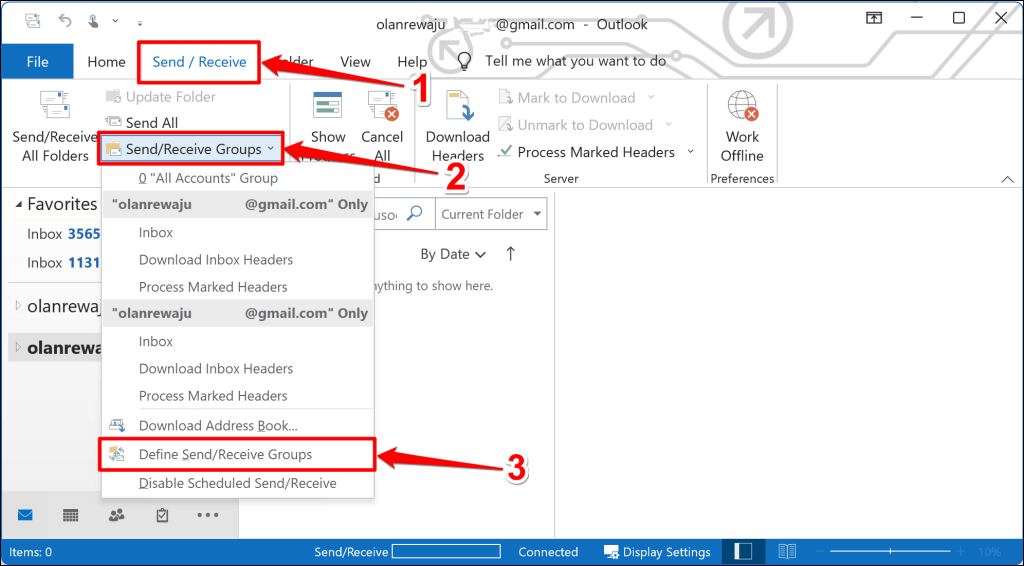 Wybierz przycisk Edytuj.
Wybierz przycisk Edytuj. 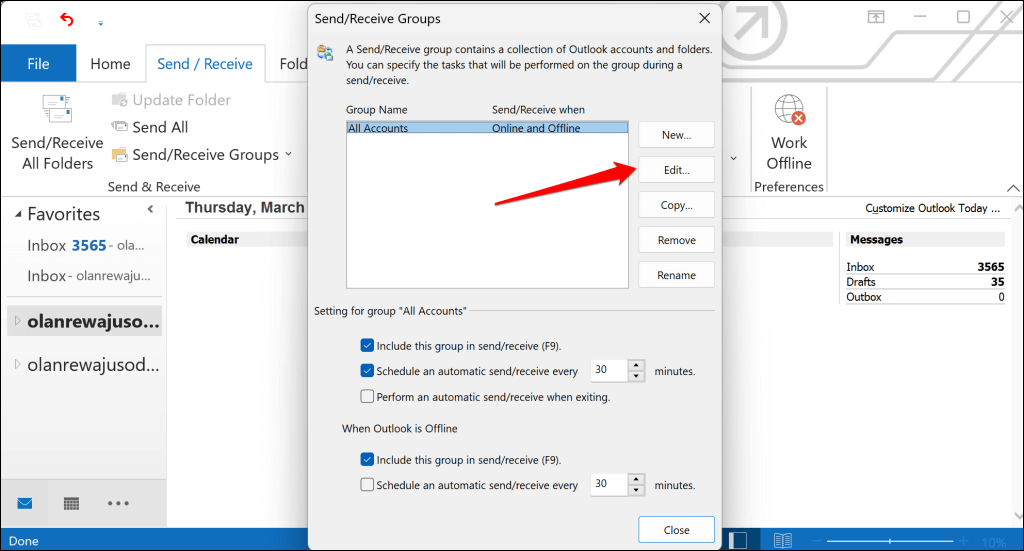 Wybierz konto, które chcesz wyłączyć na pasku bocznym i usuń zaznaczenie pola wyboru Uwzględnij wybrane konto w tej grupie. Wybierz OK, aby zapisać zmiany.
Wybierz konto, które chcesz wyłączyć na pasku bocznym i usuń zaznaczenie pola wyboru Uwzględnij wybrane konto w tej grupie. Wybierz OK, aby zapisać zmiany. 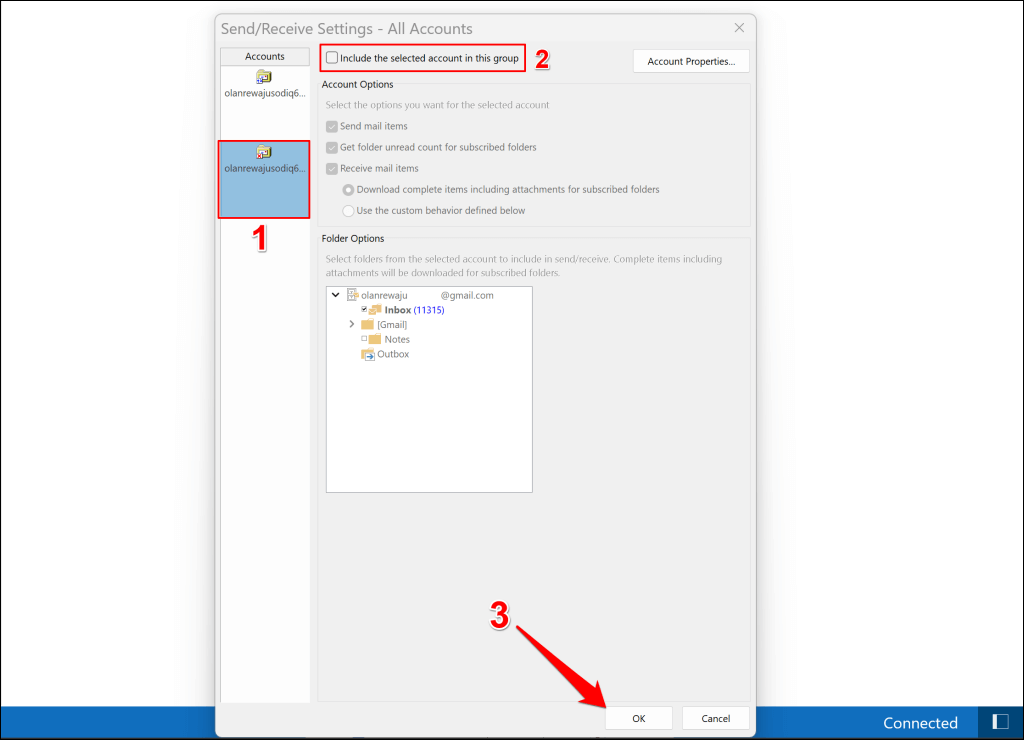
Aby ponownie włączyć konto, wykonaj te same czynności i zaznacz pole Dołącz wybrane konto do tej grupy.
Zarządzaj wiadomościami e-mail w Outlooku
Usunięcie konta w Outlooku nie powoduje usunięcia wiadomości e-mail ani danych ze skrzynki odbiorczej. Operacja usuwa tylko dane z pamięci podręcznej zapisane na urządzeniu. Możesz uzyskać dostęp do wiadomości na usuniętym koncie w innych klientach poczty e-mail lub aplikacjach.
Uruchom ponownie lub zaktualizuj aplikację Outlook na swoim urządzeniu, jeśli napotkasz przeszkody podczas usuwania konta e-mail. Uruchom ponownie urządzenie, jeśli problem będzie się powtarzał.


